Pentru "ATOL: cumpărător de afișare a driverului" cu versiunea 1C 8.0 aveți nevoie de:
1. După instalarea "ATOL: display client driver" rescrie directorul ... \ Program Files \ ATOL \ Drivers \ BIN \ fișier în Line1C.dll 1C dosar platforma (... \ Program Files \ 1cv8 \ bin \ ..)
2. Înregistrați fișierul Line1C.dll în registrul sistemului (utilizând regsvr32 "[path to file] \ Line1C.dll")

3. Conectați afișajul la PC.
4. Porniți 1C: Enterprise.
5. Deschideți meniul "Instrumente" -> "Configurați echipamentele de cumpărături"
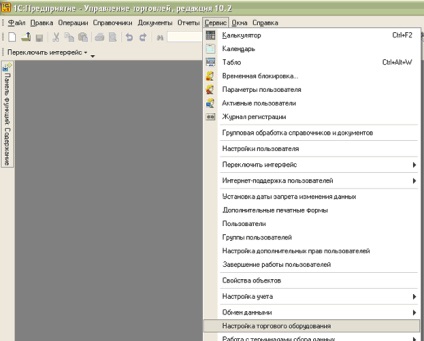
6. În fereastra echipamentului de cumpărături, faceți clic pe butonul "Adăugați" (apare o nouă linie), faceți clic pe butonul de editare ("...") în câmpul "Model".
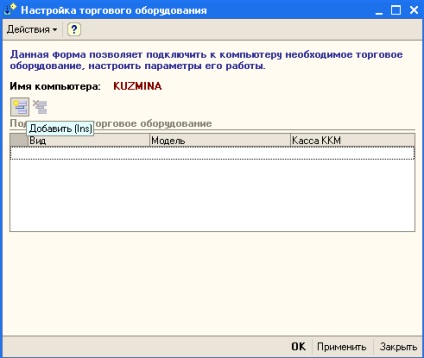
7. În fereastra "Echipamente comerciale", faceți clic pe butonul "Adăugați" (se va deschide fereastra "Echipamente de vânzare: Noi")

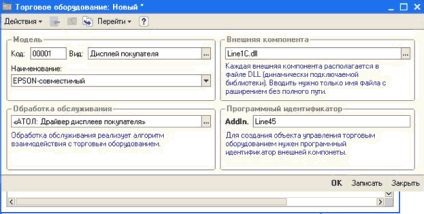
8. Selectați Serviciul de procesare "ATOL: Driver de afișare a clienților". Câmpurile "Vizualizare", "Componenta externă" și "Programul de identificare" trebuie completate automat, în caz contrar scrieți valorile acestor câmpuri așa cum se arată în captura de ecran:
- Selectați "Vizualizare" - "Afișare cumpărător".
- Selectați componenta externă Line1C.dll.
- Notați identificatorul programului Line45.
- Introduceți un nume.
- Notați codul - orice doriți.
9. Faceți clic pe butonul "OK".
10. Selectați afișarea creată în fereastra "Directorul echipamentului de vânzări".

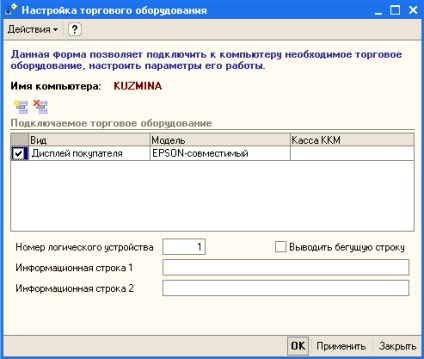
11. Faceți clic pe butonul "OK". Fereastra se închide utilizând setările. Dacă conexiunea a avut succes, mesajul "Afișajul cumpărătorului apare în fereastra mesajului 1C <наименование> conectat cu succes ".
12. Apoi deschideți meniul "Instrumente" -> "Opțiuni ...".
13. Selectați fila "Driver de afișare a cumpărătorului".

14. Specificați portul la care este conectat afișajul, rata de transfer și protocolul.
15. Faceți clic pe butonul "Comunicare de testare", dacă toate sunt setate corect, câmpul Rezultat va afișa mesajul "Nicio eroare", iar pe afișaj va apărea o inscripție de testare.
Despre noi
Compania se ocupă cu livrarea, implementarea și întreținerea produselor software în două domenii principale: automatizarea businessului și automatizarea bugetului. Echipa companiei include specialiști de nivel înalt care au certificate în cadrul programelor 1C și ariilor de studiu.
Compania IP Goldovanskaya NG produce implementarea 1C în Kirov, regiunea Kirov și în alte regiuni ale Rusiei.
IP Goldovanskaya N.G. este partener certificat al 1C-Bitrix din Kirov, este implicat în dezvoltarea de proiecte Internet pe platforma CMS 1C-Bitrix.
Compania oferă software de afaceri producătorii străini și interne, oferă o gamă largă de software de la furnizori diverse, inclusiv 1C, Microsoft, Kaspersky Lab, Eset, ABBYY, DrWeb, Ascon, PROMT, Entesys, Novosoft, și multe altele.
Articole similare
Trimiteți-le prietenilor: